¿Cómo enfocar una imagen en GIMP?
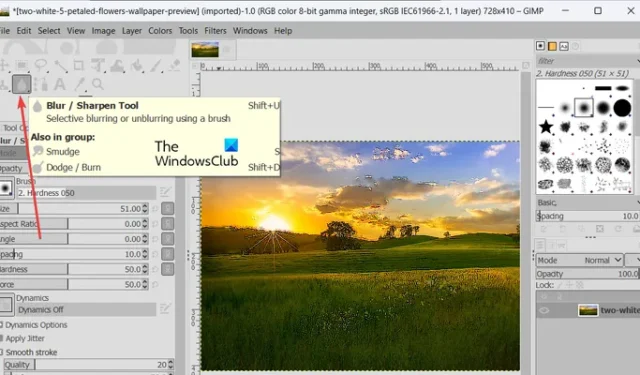
¿Está buscando un tutorial para enfocar una imagen en GIMP en su PC con Windows 11/10? La nitidez de imagen es una técnica de mejora de imagen que le permite afinar los bordes de una imagen y hacer que se vea más clara y definida. Puede enfocar fácilmente una imagen en GIMP. Es un popular editor de imágenes gratuito y de código abierto que se puede usar para crear nuevos gráficos y editar los existentes. Veamos cómo puede hacer que sus imágenes se vean más nítidas y claras en GIMP.
¿GIMP tiene una herramienta Sharpen?
Sí, GIMP proporciona una herramienta de nitidez para que sus imágenes se vean más nítidas. Ofrece una variedad de herramientas de pintura, una de las cuales también incluye una herramienta de afilado. Funciona como una herramienta de dibujo, como cuando dibujas sobre una imagen usando un pincel en GIMP. Puede usarlo para enfocar un área específica o toda la imagen. En esta publicación, hemos mencionado los pasos exactos que puede seguir para usarlo. Entonces, echa un vistazo a continuación.
¿Cómo enfocar una imagen en GIMP?
Puede enfocar una imagen usando el software GIMP de dos maneras diferentes. Estos son los dos métodos que puede usar para mejorar sus imágenes en GIMP en Windows 11/10:
- Utilice la herramienta Enfocar.
- Aplicar el filtro Nitidez.
1] Use la herramienta Enfocar
GIMP proporciona varias herramientas de edición, dibujo y edición de imágenes para personalizar el perfil de color de una imagen, rotarla, voltearla, recortarla y realizar más ediciones. También ofrece una herramienta de dibujo dedicada para mejorar sus imágenes en una computadora. Veamos cómo puede usar esta herramienta para mejorar la nitidez de una imagen:
- Asegúrese de haber instalado GIMP en su PC.
- Inicie la aplicación y abra la imagen de entrada.
- Haga clic en la herramienta Desenfocar/Enfocar.
- Establezca Tipo de convolución en Nitidez.
- Personaliza la configuración del pincel.
- Establezca la tasa de nitidez (intensidad).
- Use el pincel de enfoque para enfocar un área particular de la imagen.
- Guardar la imagen final
En primer lugar, descargue e instale la aplicación GIMP en su computadora y luego inicie la aplicación. Después de eso, abra la imagen de origen que desea enfocar usando la opción Archivo> Abrir.
Ahora, desde el panel del lado izquierdo, puede ver varias herramientas de pintura y transformación. Simplemente puede elegir la herramienta Desenfocar/Enfocar de las herramientas disponibles. En caso de que no pueda ver esta herramienta en la caja de herramientas, debe presionar la tecla de acceso rápido Shift + U y luego la herramienta Blur/Sharpen Tool estará visible y seleccionada.
Alternativamente, también puede ir al menú Herramientas y hacer clic en la opción Herramientas de pintura > Desenfocar/Enfocar para habilitar y seleccionar la herramienta Enfocar.
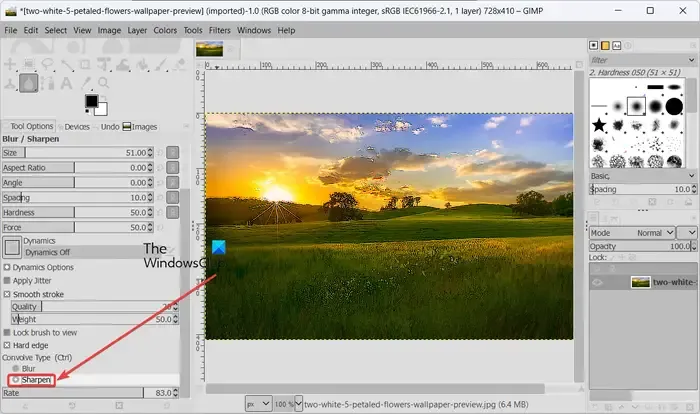
A continuación, se abrirá una pestaña dedicada llamada Opciones de herramienta para la herramienta elegida en el panel del lado izquierdo. Desde aquí, debe configurar el Tipo de convolución en Sharpen . Luego, puede personalizar la configuración del pincel de nitidez de imagen que va a utilizar para agudizar su imagen. Estas opciones incluyen Opacidad, Tamaño, Relación de aspecto, Fuerza, Dureza, Ángulo, Trazo suave, Borde duro y algunas más.
Una de las configuraciones más importantes para la herramienta Sharpen es Rate . Esta opción se usa básicamente para personalizar la intensidad del efecto de nitidez en su imagen. Le recomendamos que lo mantenga en un valor más bajo y luego lo aumente según sus necesidades.
Una vez que haya personalizado las configuraciones anteriores, puede usar el pincel para dibujar sobre una sección particular de su imagen y la hará más nítida. Luego puede usar el pincel para enfocar el resto de las áreas de su imagen. La vista previa en tiempo real de la imagen se muestra en la pantalla.
Finalmente, puede guardar la imagen nítida en su formato original o en algún otro formato de imagen como JPEG, PNG, BMP, TIFF, WEBP, GIF, etc. Para hacerlo, use la opción Archivo > Exportar como .
La herramienta Sharpen en GIMP le brinda la flexibilidad de aplicar el efecto de enfoque a su imagen en el grado que desee. Además, si solo desea aplicar el efecto de nitidez a una parte particular de su imagen, también puede hacerlo con esta herramienta.
2] Aplicar el filtro Nitidez
¿No desea enfocar manualmente la imagen usando la herramienta como se mencionó anteriormente? Bueno, GIMP también ofrece una opción para esos usuarios. Puede usar un filtro directo para enfocar una imagen en GIMP. Simplemente haga clic en el filtro y agudizará toda su imagen a la vez. Estos son los pasos para hacerlo:
- Abre la imagen.
- Haga clic en el menú Filtros.
- Vaya a la categoría Mejorar.
- Seleccione el filtro Nitidez.
- Personaliza la configuración del filtro.
- Guarde la imagen resultante.
Primero, busque e importe la imagen de entrada en GIMP usando su opción Archivo> Abrir.
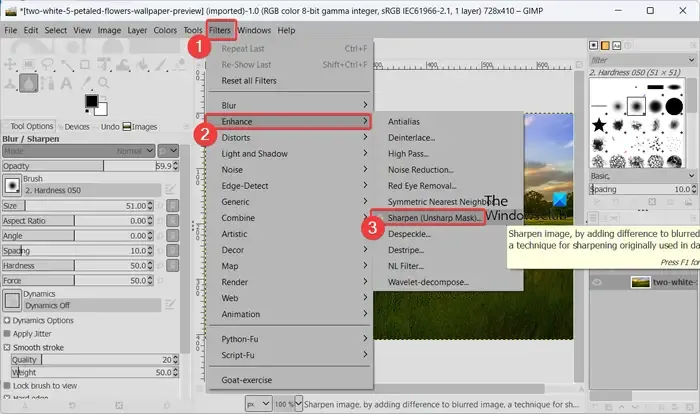
Después de eso, haga clic en el menú Filtros de la barra de menú superior. Luego, vaya a la categoría Mejorar y haga clic en el filtro Enfocar (Máscara de enfoque) .
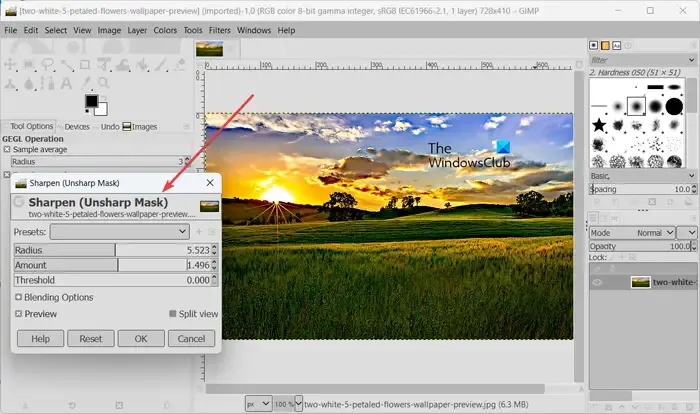
Se abrirá una pequeña ventana para configurar el filtro. Aquí, puede personalizar la configuración del filtro usando opciones como Radio, Cantidad, Umbral y Opciones de fusión (Modo y Opacidad); configure estos ajustes en consecuencia.
La vista previa de la imagen nítida está disponible directamente en la pantalla de forma predeterminada. En caso de que desee comparar las imágenes de antes y después, simplemente puede hacer clic en la opción Vista dividida y se mostrará una comparación entre las imágenes de antes y después. Puede analizar ambas imágenes una al lado de la otra.
Cuando haya terminado, presione el botón Aceptar para aplicar el filtro en la imagen y guardar la imagen final en su formato original. Si desea convertir el formato de la imagen, puede hacerlo usando la función Archivo > Exportar como.
¿Cómo aumento la nitidez de una imagen en GIMP?
Si está utilizando la herramienta Enfocar en GIMP, puede aumentar el valor de Tasa desde Opciones de herramienta. Hará que su imagen se vea más nítida. En caso de que esté aplicando un filtro directo para mejorar la nitidez de su imagen, establezca un valor de Cantidad más alto para el filtro Desenfocar/Nitidez para aumentar la nitidez de su imagen.
Entonces, estos son los dos métodos para enfocar una imagen en GIMP. El primer método se puede utilizar para enfocar una parte de la imagen o toda la imagen exactamente en el grado que desee. Mientras que el segundo método hace que sea fácil y conveniente aplicar rápidamente un filtro de nitidez a toda la imagen para darle una apariencia más nítida.



Deja una respuesta